4 maneira útil de saber o nome do dispositivo USB conectado no Linux
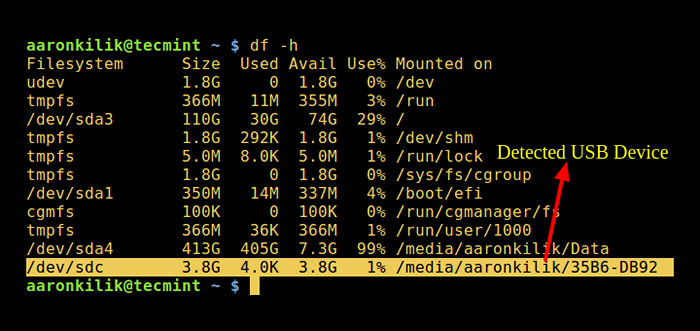
- 1829
- 107
- Spencer Emard
Como novato, uma das muitas coisas que você deve dominar no Linux é a identificação de dispositivos anexados ao seu sistema. Pode ser o disco rígido do seu computador, um disco rígido externo ou mídia removível como a unidade USB ou o cartão de memória SD.
O uso de unidades USB para transferência de arquivos é tão comum hoje e para aqueles (novos usuários do Linux) que preferem usar a linha de comando, aprender as diferentes maneiras de identificar um nome de dispositivo USB é muito importante, quando você precisa formatá -lo.
Leia sugerida: 3 maneiras de excluir todos os arquivos em um diretório
Depois de conectar um dispositivo ao seu sistema, como um USB, especialmente em uma área de trabalho, ele é automaticamente montado em um determinado diretório, normalmente em / sob /mídia/nome de usuário/label de dispositivo e você pode acessar os arquivos nesse diretório. No entanto, este não é o caso de um servidor em que você precisa montar manualmente um dispositivo e especificar seu ponto de montagem.
Linux identifica dispositivos usando arquivos de dispositivo especiais armazenados em /dev diretório. Alguns dos arquivos que você encontrará neste diretório incluem /Dev/SDA ou /Dev/HDA que representa sua primeira unidade mestre, cada partição será representada por um número como /dev/sda1 ou /dev/hda1 para a primeira partição e assim por diante.
$ ls /dev /sda*
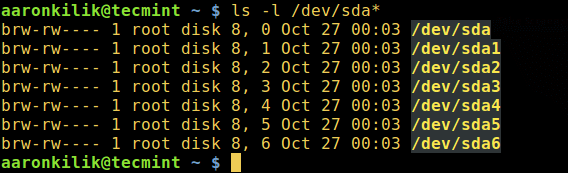 Liste todos os nomes de dispositivos Linux
Liste todos os nomes de dispositivos Linux Agora vamos descobrir os nomes de dispositivos usando algumas ferramentas diferentes da linha de comando, como mostrado:
Descubra o nome do dispositivo USB conectado usando o comando df
Para visualizar cada dispositivo conectado ao seu sistema e seu ponto de montagem, você pode usar o comando df (verifique a utilização do espaço do disco Linux), como mostrado na imagem abaixo:
$ df -h
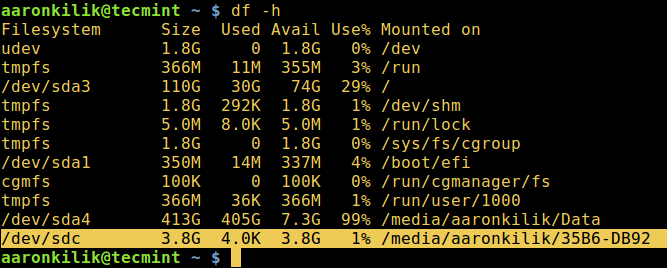 Encontre o nome do dispositivo USB usando o comando df
Encontre o nome do dispositivo USB usando o comando df Use o comando lsblk para encontrar o nome do dispositivo USB
Você também pode usar o comando LSBLK (List Block Dispositices), que lista todos os dispositivos de bloqueio anexados ao seu sistema como assim:
$ lsblk
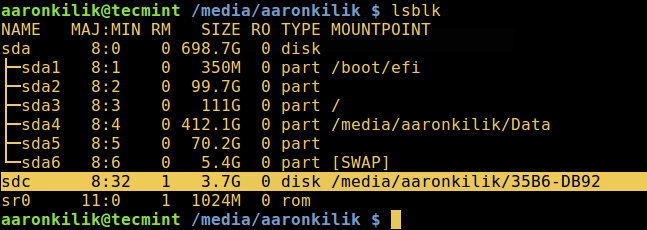 Listar dispositivos de bloco Linux
Listar dispositivos de bloco Linux Identifique o nome do dispositivo USB com o utilitário fdisk
O FDISK é um utilitário poderoso que imprime a tabela de partições em todos os seus dispositivos de bloco, uma unidade USB inclusiva, você pode executá -lo privilégios da seguinte maneira:
$ sudo fdisk -l
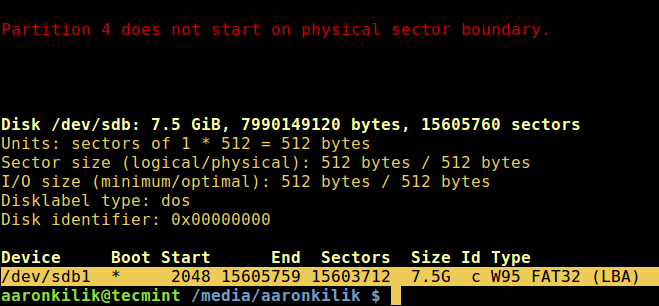 Tabela de partição de lista de dispositivos de bloco
Tabela de partição de lista de dispositivos de bloco Determine o nome do dispositivo USB com o comando DMESG
DMESG é um comando importante que imprime ou controla o buffer de anel do kernel, uma estrutura de dados que armazena informações sobre as operações do kernel.
Execute o comando abaixo para ver Mensagens de operação do kernel que também imprimirão as informações sobre seu dispositivo USB:
$ dmesg
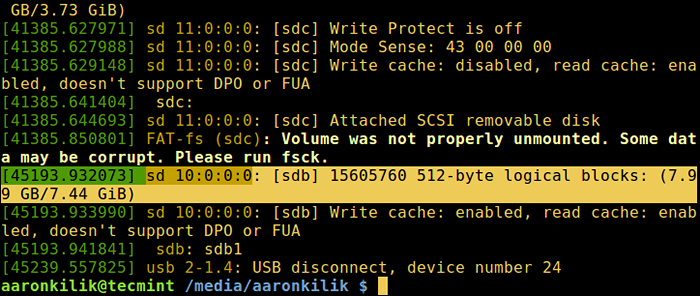 DMESG - Imprime o nome do dispositivo USB
DMESG - Imprime o nome do dispositivo USB Isso é tudo por enquanto, neste artigo, abordamos diferentes abordagens de como descobrir um nome de dispositivo USB da linha de comando. Você também pode compartilhar conosco qualquer outro método para o mesmo objetivo ou talvez nos oferecer seus pensamentos sobre o artigo através da seção de resposta abaixo.
- « Como converter arquivos para a codificação UTF-8 no Linux
- 7 truques de comando 'LS' peculiares que todo usuário do Linux deve saber »

